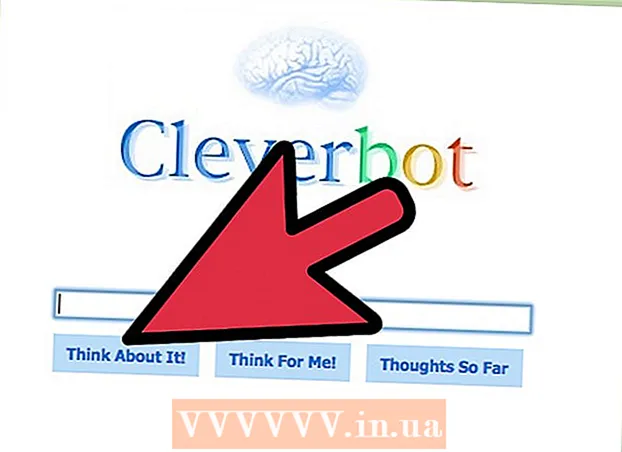Muallif:
Louise Ward
Yaratilish Sanasi:
7 Fevral 2021
Yangilanish Sanasi:
2 Iyul 2024

Tarkib
Ushbu wikiHow sizga oddiy televizorni Internetga ulangan media-markazga aylantirishni o'rgatadi. Buning uchun sizga aqlli media pleer kerak - masalan, Apple TV yoki Amazon Fire Stick - va televizor orqasidagi HDMI port. Agar televizorda HDMI porti bo'lmasa, televizorning orqa qismidagi qizil, sariq va oq portlarga ulanadigan HDMI-RCA adapterini sotib olishingiz mumkin.
Qadamlar
3-usulning 1-usuli: Apple TV tomonidan
Televizorning HDMI portini toping. HDMI porti, odatda televizor ekranining orqasida yoki yon tomonida joylashgan, pastki qismi biroz toraygan ingichka, tekis uyaga o'xshaydi.
- HDMI portining yonidagi raqamni unutmang, chunki bu sizning Apple TV-dan foydalanishingiz kerak bo'lgan kanal.
- Agar televizorda HDMI portlari bo'lmasa, televizorning yon tomonidagi yoki orqasidagi qizil, sariq va oq portlarga ulanadigan HDMI-RCA adapterini sotib olishingiz mumkin.

HDMI kabelini sotib oling. Har xil uzunlikdagi HDMI kabellari Internetda yoki elektron do'konlarda mavjud.- Internetda sotiladigan HDMI kabellari odatda do'kon tashqarisiga qaraganda arzonroq.
- 345,000 VND dan kam byudjet bilan siz yaxshi HDMI kabelini sotib olishingiz mumkin.

Apple TV qutisini televizor yaqiniga qo'ying. Apple TV qutisi televizor yaqinida joylashgan bo'lishi kerak, shunda HDMI kabeli va quvvat kabeli qurilmaga ulanishi mumkin.- Qurilmaning qizib ketmasligi va siz masofadan boshqarish pultidan foydalanishingiz mumkinligi uchun Apple TV-ni bo'sh joyga qo'yish muhimdir.

HDMI kabelining bir uchini Apple TV qutisiga ulang. Ushbu uchi Apple TV qutisining orqasidagi HDMI portiga simi kengroq tomoni yuqoriga qarab joylashadi.- HDMI ulagichi faqat bitta usulda ulanadi, shuning uchun vilka mos kelmasa kuchli kuch ishlatmang.
HDMI kabelining boshqa uchini televizorga ulang. Kabel televizorda ilgari topilgan HDMI portiga mos kelishi kerak.
Apple TV-ni ulang. Bir uchini ikkita teshik bilan Apple TV-ning orqa qismiga, boshqa uchini elektr manbaiga ulang.
Televizorni yoqing. Televizorning quvvat tugmasini bosing.
Televizor kirishini HDMI kanaliga o'zgartiradi. Ushbu qadam televizorda har xil bo'ladi, lekin odatda tugmani bosishni o'z ichiga oladi Kiritish televizordagi HDMI porti yonidagi kirish raqamiga o'tguncha televizorda (yoki masofadan). Apple TV-ni sozlash sahifasi paydo bo'ladi.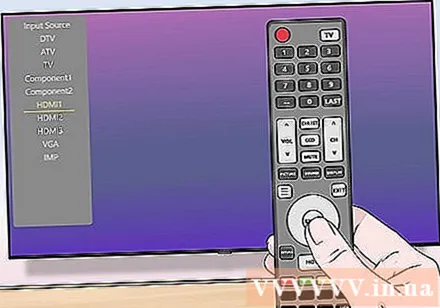
- Agar Apple TV-ni sozlash sahifasi ko'rinmasa, qurilmani "yoqish" uchun Apple TV masofadan boshqarish pultining markazidagi tugmachani bosing.
Ekrandagi sozlash bo'yicha ko'rsatmalarga amal qiling. Odatda siz quyidagilarni bajarasiz: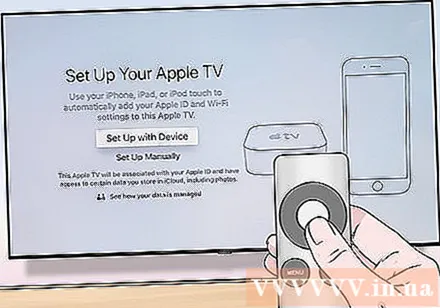
- Tilni tanlang.
- Wi-Fi tarmog'ini tanlang va parolni kiriting.
- Tavsiya etilgan yangilanishlarni yuklab oling (agar mavjud bo'lsa).
Apple TV-dan aqlli televizor sifatida foydalaning. Apple TV-ni sozlash va yangilashdan so'ng, siz Apple TV masofadan boshqarish pultidan ilovalar o'rtasida almashinish, Netflix yoki Hulu orqali ommaviy axborot vositalarini uzatish va h.k. reklama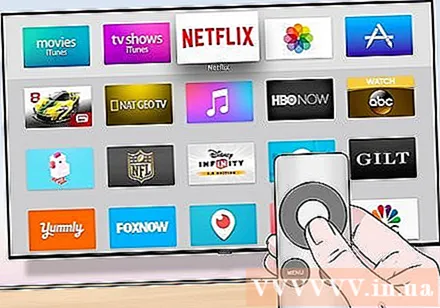
3-dan 2-usul: Amazon Fire TV Stick-dan foydalanish
Televizorning HDMI portini toping. HDMI porti, odatda televizor ekranining orqasida yoki yon tomonida joylashgan, pastki qismi biroz toraygan ingichka, tekis uyaga o'xshaydi.
- HDMI portining yonidagi raqamni unutmang, chunki bu siz Fire TV stikidan foydalanishingiz kerak bo'lgan kanal.
- Agar televizorda HDMI portlari bo'lmasa, televizorning yon tomonidagi yoki orqasidagi qizil, sariq va oq portlarga ulanadigan HDMI-RCA adapterini sotib olishingiz mumkin.
Fire Stick-ni televizorning HDMI portiga ulang. Fire Stick to'g'ridan-to'g'ri televizordagi HDMI portiga ulanadi.
- HDMI ulagichi faqat bitta usulda ulanadi, shuning uchun vilka mos kelmasa kuchli kuch ishlatmang.
- Agar televizor devorga yaqin bo'lsa yoki Fire Stick uchun joy etishmasa, Fire Stick bilan birga kelgan HDMI uzatma kabelini televizorga ulang, so'ngra Fire Stick-ni uzatma kabelining boshqa uchiga ulang.
Elektr kabelini joylashtiring. USB kabelining uchini zaryadlovchi qutisiga ulang, keyin quvvat simini zaryadlovchi qutisidan to'g'ri torting.
Olovli tayoqchani ulang. Kabelning bir uchini Fire Stick-ning yon tomonidagi portga ulang, boshqa uchini elektr manbaiga ulang.
- Shunga qaramay, agar elektr simini elektr manbaiga ulash uchun etarli bo'lmasa, siz Fire Stick bilan birga kelgan HDMI uzatma kabelidan foydalanishingiz kerak.
Batareyani Fire Stick pultiga joylashtiring. Fire Stick akkumulyatoriga ikkita AAA batareyasini kiritishingiz kerak.
Televizorni yoqing. Televizorning quvvat tugmasini bosing.
Televizor kirishini HDMI kanaliga o'zgartiradi. Ushbu qadam televizorda har xil bo'ladi, lekin odatda tugmani bosishni o'z ichiga oladi Kiritish televizordagi HDMI porti yonidagi kirish raqamiga o'tguncha televizorda (yoki masofadan). Fire TV belgisi paydo bo'ladi.
So'ralganda pultdagi "Play / Pause" tugmasini bosing. Masofadan boshqarish pulti Fire Stick televizoriga ulanadi.
Wi-Fi tarmog'ini tanlang va parolni kiriting. Bu sizga Fire Stick-ni o'rnatishni davom ettirishga imkon beradi.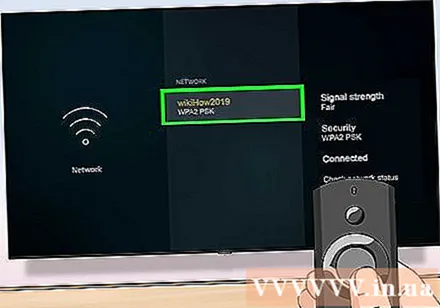
Yangilanishlarni (agar mavjud bo'lsa) o'rnatilishini kuting. Fire Stick-ni birinchi marta o'rnatganingizda, yangilanish bir necha daqiqaga cho'zilishi mumkin.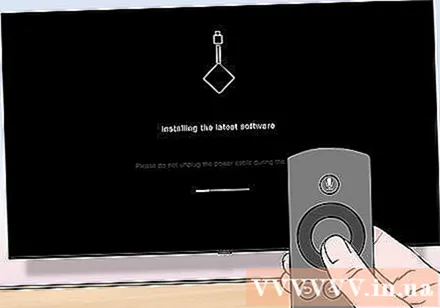
Sizga so'ralganda Amazon hisob qaydnomangiz bilan kiring. Amazon hisob qaydnomangiz va parolingizni kiriting. Bu sizning Amazon hisob qaydnomangiz obunalarini va premium tarkibni ko'rishingizni ta'minlash uchun.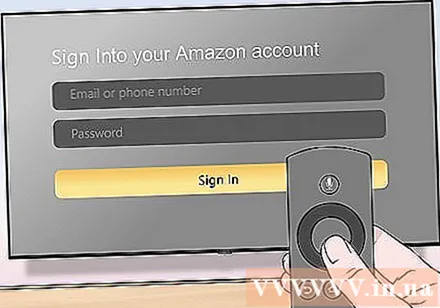
Fire Stick televizoridan aqlli televizor kabi foydalaning. Amazon hisob qaydnomangizga kirganingizdan so'ng, siz sotib olingan filmlar, shoular va o'yinlarni tomosha qilishingiz, shuningdek Netflix, Hulu va boshqa ilovalardan yoki jonli videolardan foydalanishingiz mumkin. reklama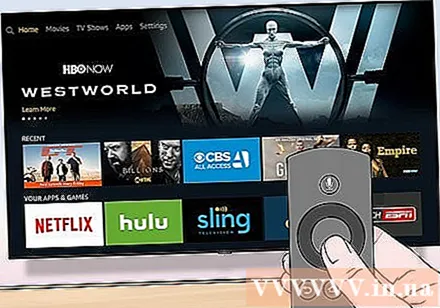
3-dan 3-usul: Chromecast-dan foydalanish
Televizorning HDMI portini toping. HDMI porti, odatda televizor ekranining orqasida yoki yon tomonida joylashgan, pastki qismi biroz toraygan ingichka, tekis uyaga o'xshaydi.
- HDMI portining yonidagi raqamni yozib qo'yganingizga ishonch hosil qiling, chunki bu sizga Chromecast-dan foydalanishingiz kerak bo'lgan kanal.
- Agar televizorda HDMI portlari bo'lmasa, televizorning yon tomonidagi yoki orqasidagi qizil, sariq va oq portlarga ulanadigan HDMI-RCA adapterini sotib olishingiz mumkin.
Chromecast-ni televizorning HDMI portiga ulang. Chromecast kabel uchi to'g'ridan-to'g'ri televizordagi HDMI portiga ulanadi.
- HDMI ulagichi faqat bitta usulda ulanadi, shuning uchun vilka mos kelmasa kuchli kuch ishlatmang.
Quvvatli USB kabelni ulang. Kabelning bir uchini Chromecast qutisiga, ikkinchi uchini televizordagi USB portiga ulang.
- Agar televizorda USB port bo'lmasa, elektr manbaiga ulash uchun USB kabel bilan quvvat adapteridan foydalanishingiz kerak.
- Chromecast-ning 4K versiyasida siz USB-port ushbu Chromecast modelini quvvatlay olmagani uchun devor rozetkasidan foydalanishingiz kerak.
Televizorni yoqing. Televizorning quvvat tugmasini bosing.
Televizor kirishini HDMI kanaliga o'zgartiradi. Ushbu qadam televizorda har xil bo'ladi, lekin odatda tugmani bosishni o'z ichiga oladi Kiritish televizordagi HDMI porti yonidagi kirish raqamiga o'tguncha televizorda (yoki masofadan). Bu erda Chromecast sozlamalari ekrani paydo bo'ladi.
IPhone yoki Android uchun Google Home ilovasini yuklab oling. Google Home ilovasi iPhone-dagi App Store va Android-ning Google Play Store-da bepul mavjud.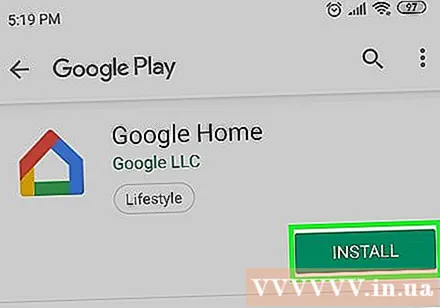
- Agar siz Chromecast-dan kompyuteringizda foydalanmoqchi bo'lsangiz, Google Chrome-dan foydalanib https://www.google.com/chromecast/setup/ ga o'ting, tugmasini bosing Chromecast qurilmangizni sozlang (Chromecast sozlamalari) va ekrandagi ko'rsatmalarga amal qiling.
Google Home-ni oching. Google Home ilovasini qizil, sariq, yashil va ko'k chegaralar bilan uy belgisi bilan bosing.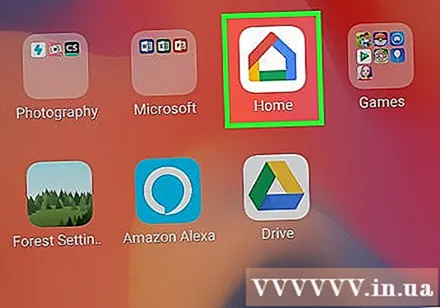
Bosing QABUL QILING Variant paydo bo'lganda (qabul qiling). Siz Google Home uy sahifasiga o'tasiz.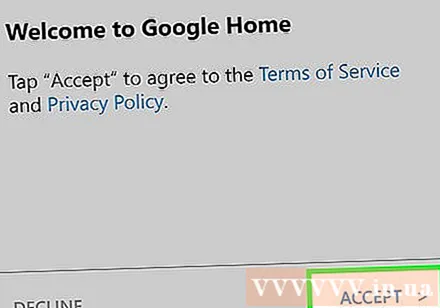
Belgini bosing Qurilmalar (Qurilma) telefon ekranining yuqori o'ng burchagida.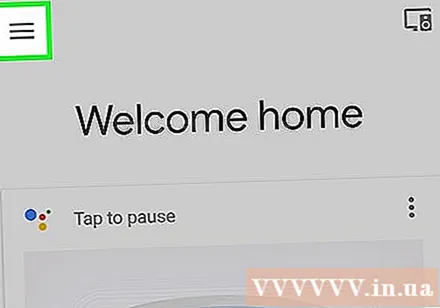
- IPhone-da, avval tegish kerak Bluetoothsiz foydalaning (Bluetooth bilan ishlating), so'ng teging O'rnatishni o'tkazib yuborish Google Home ilovasining bosh sahifasiga o'tish uchun (sozlamani o'tkazib yuborish).
Chromecast telefoningizni aniqlashini kuting. Kashf etilgandan so'ng, telefoningizda tasdiqlash xabari paydo bo'ladi.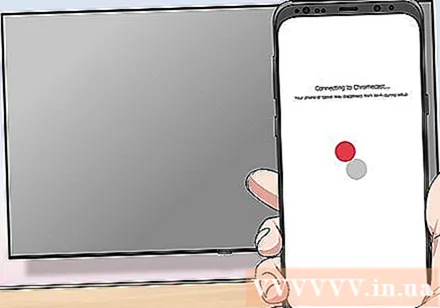
Bosing tiếp tục So'ralganda (davom eting). Chromecast sozlamalari boshlanadi.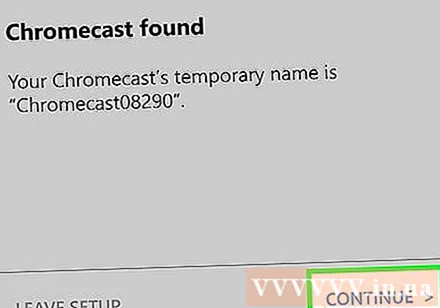
Kodni televizorda tasdiqlang. Televizordagi kod telefoningizdagi kodga mos kelishiga ishonch hosil qiling, so'ngra tugmani bosing Ha (iPhone) yoki Men buni ko'rib turibman (Android).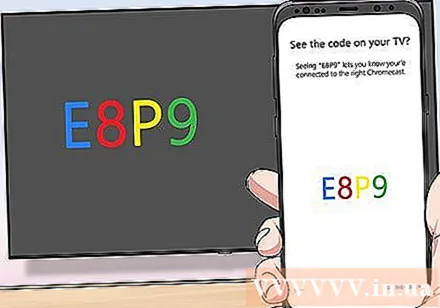
Tugmani bosing tiếp tục ekranning pastki o'ng burchagida.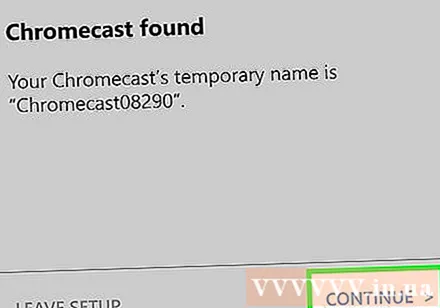
- Siz bosishdan oldin Chromecast-ga ushbu ekranda nom berishingiz mumkin tiếp tục.
Chromecast uchun Wi-Fi tarmog'ini tanlang. Bosing Tarmoq tanlang, keyin tarmoqni tanlang va parolni kiriting. Bu telefon yoki planshet ulagan tarmoq ekanligiga ishonch hosil qiling.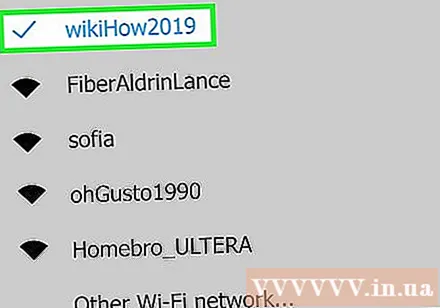
Ekrandagi ko'rsatmalarga amal qiling. Yangilanishni tasdiqlash yoki Google hisobingizga kirish uchun variantni ko'rishingiz mumkin.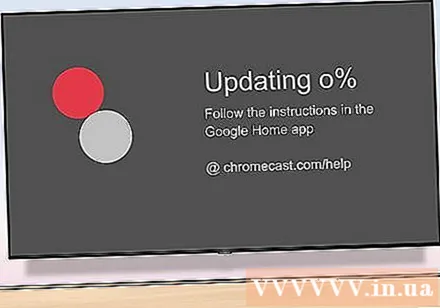
Smart TV-ga o'xshash Chromecast-dan foydalaning. Chromecast sozlangandan so'ng siz televizorda Chromecast orqali ijro etish uchun telefoningizdagi ilova va filmlarga o'xshash narsalarni tanlashingiz mumkin. reklama
Maslahat
- Agar siz yaqinda konsoldan foydalansangiz (masalan, Xbox 360, Xbox One, PlayStation 3 yoki PlayStation 4), uni televizoringiz bilan bog'lab, veb-sahifalarni ko'rish, ilovalarni yuklab olish, filmlarni onlayn tomosha qilish va boshqalar. va hokazo.
- Agar kerak bo'lsa, siz hali ham Windows yoki Mac kompyuteringizni televizorga ulashingiz mumkin.
Ogohlantirish
- Faqatgina A / V kabellari bo'lgan eski televizorlarni (masalan, qizil, sariq va oq kabellarni) aqlli televizorga aylantirish mumkin emas.
- Faqatgina koaksiyal kirishga ega bo'lgan eski televizorlar (siz televizor kabelini ulagan port) aqlli televizorga o'ta olmaydi.